Копирование ссылок в инстаграме
Содержание:
- Как скопировать ссылку в инстаграме
- Как скопировать любую ссылку из Инстаграмма
- Как дать ссылку на инстаграм?
- Как скопировать ссылку на свой профиль
- Как ВКонтакте через контактную информацию добавить ссылку на Инстаграм с прямым переходом, с телефона или ПК
- Как скопировать ссылку в инстаграме: пошаговая инструкция
- Ссылка в посте и комментариях
- Как копировать адрес страницы в Инстаграм
- Добавление ссылки на другой профиль
Как скопировать ссылку в инстаграме
Для начала давайте рассмотрим копирование ссылки в компьютерной версии «Инстаграм»Для копирования ссылки на любой из аккаунтов данной сети сначала откройте сайт, авторизуйтесь на нём и посетите требуемую страницу.
Тип ссылки для копирования
- Желаете скопировать ссылку с вашей страницы для указания её на другом сайте и прочих ресурсах? Перейдите просто в личный аккаунт и скопируйте адрес страницы, что находится в браузерной строке. Визуально это выглядит примерно так: www.instagram.com/имяпользователя. Всё просто: суть здесь в никнейме. Если вы его знаете, просто вводите его в браузерной адресной строке вместо «имяпользователя».
- Ещё вариант: когда вам требуется копировать ссылку на какой-то иной аккаунт для любых целей. Тут действия не отличаются от вышеописанного, просто копируйте ссылку с другого аккаунта «Инстаграм» тем же способом.
Копирование ссылки на фотографию с ПК
Для данного вида копирования ссылки просто жмите на фото. После нажатия оно увеличится, и в адресной строке появится новая ссылка. Её то и следует копировать обычным путём. Ещё один вариант, похожий на описанный выше, – это применение активного поля даты публикации фото. Откройте требуемое фото и отыщите справа дату. Жмите по ней правой кнопкой мыши, и откроется окно, содержащее команды. Отыщите поле “скопировать ссылку”, копируйте ссылку кликом по полю. Информация сохранится в буфере обмена.
Теперь отправляйтесь на тот ресурс, где вам нужно разместить ссылку. Вставьте в требуемое место ссылку правой кнопкой мыши и пунктом контекстного меню, либо жмите просто «Ctrl» + «V».
Как скопировать ссылку в «Инстаграме» с телефона?
Тут тоже имеется несколько вариантов, но все они в целом похожи друг на друга. Какую ссылку вы желаете скопировать? От этого вопроса и зависит выбор способа. В приложении социальной сети вы не сможете скопировать ссылку на свой личный аккаунт. Но тут есть обходной путь: зайдите просто на сайт через мобильный браузер. Тут это похоже на то же, что и при использовании ПК. Просто авторизуйтесь, зайдите на необходимую страницу и копируйте ссылку.
Копирование ссылки на аккаунт на мобильном
Как скопировать ссылку в «Инстаграме» на аккаунт? Здесь уже намного всё проще. Без больших усилий просто копируйте ссылку на какой-либо другой аккаунт. Откройте требуемый профиль, отыщите активное поле (это изображение троих квадратиков или шариков – смотря какая система). Жмите по полю и копируйте ссылку. Перед вами откроется окно с оповещением о копировании. Вставьте ссылку в нужное вам место.
Копирование ссылки на личное фото
Здесь тоже всё просто! Откройте фото в приложении, жмите на него и отыщите снова вышеупомянутое поле справа. Перед вами всплывёт окошко. Копируйте ссылку на фото и делитесь им где угодно.
Копирование ссылки на прочее фото
Здесь почти никакого отличия, нужно выполнить вышеописанные действия. Выберите фото из новостной ленты, отыщите такое же поле в виде квадратиков или шариков, жмите по нему. Теперь выберите ссылку и получите оповещение о её копировании. Осталось завершить всё это вставкой или отправкой ссылки на фото в требуемое место.
Заключение
Итак, здесь мы подробно расписали о том, как скопировать ссылку в «Инстаграме». Методов есть много, но мы рассмотрели основные и постарались изложить их максимально просто и понятно. Так что пробуйте эти несложные действия, и у вас всё получится.
Как скопировать любую ссылку из Инстаграмма
Из описания профиля
Нередко пользователи и коммерческие паблики в описании аккаунта указывают сайт, страницу в других соц. сетях и т.д. – длительным тапом копировать такой линк не получится. Способ получения линка зависит от сайта, который указан в описании:
Если в профиле использован линк на мессенджер или сервис, который установлен на телефоне (Telegram, YouTube, Whatsapp), то придется воспользоваться компьютером, это связано с тем, что такой адрес будет напрямую открывать мессенджер. На компьютере потребуется открыть нужный аккаунт (веб-версию), кликнуть правой клавишей и выбрать «Копировать».
Прочтите инструкцию, как сделать опрос в программе быстро и легко.
Если сайт открывается в мобильном браузере, то линк можно копировать из адресной строки.
Из комментариев
- Открыть веб-версию сайта и найти нужную публикацию и комментарий.
- Выделить адрес мышкой, а затем щелкнуть правой кнопкой и выбрать нужный пункт.
Как дать ссылку на инстаграм?
Мало кто сидит в Instagram с помощью веб-версии, зато скопировать ссылку на аккаунт с компьютера можно за считанные секунды. Если же вы предпочитаете использовать официальное мобильное приложение Instagram, здесь все не так очевидно, однако несколько способов все-таки можно найти.
Как сделать ссылку на свой инстаграм в веб-версии платформы?
Подобная операция займет у вас не больше трех секунд. Просто зайдите в Instagram с помощью компьютера и перейдите в свой профиль. В строке сверху выделите URL-адрес, затем кликните по нему правой кнопкой мыши и выберите в контекстном меню пункт «Копировать». Дальше просто заходите в диалог с другом и нажимаете Ctrl+V, после чего в текстовое поле вставится ссылка на ваш профиль.

Как сделать ссылку на инстаграм с телефона в официальном мобильном приложении?
При использовании этого способа без помощи друга или знакомого вам не обойтись. Когда кто-то другой заходит в ваш профиль, он увидит в правом верхнем углу меню, с помощью которого можно пожаловаться на аккаунт, заблокировать его, скопировать URL-адрес или отправить профиль как сообщение. Предпоследний пункт – это то, что нужно. Сами вы так сделать не сможете, так как в своем собственное аккаунте данное меню не отображается.
Существует еще один простой способ, с помощью которого вы можете «создать» ссылку на свой Instagram-аккаунт. Для этого возьмите ссылку на Instagram https://www.instagram.com/ и в конце, после последнего слэша, напишите название своего профиля.
Например, если ваш аккаунт имеет название «vogueparis», просто вставьте это слово в самый конец ссылки без кавычек. Получится следующий адрес: https://www.instagram.com/vogueparis. Чтобы проверить, работает ли ссылка, вставьте ее в поисковую строку и нажмите кнопку «Найти». Этот способ работает как с компьютера, так и со смартфона.

Кроме того из неловкого положения можно выйти, скопировав ссылку на одну из своих публикаций, откуда заинтересованный пользователь в дальнейшем сможет попасть на главную страницу вашего аккаунта. Чтобы воспользоваться этим способом, действовать необходимо следующим образом:
- Зайдите в свой аккаунт.
- Откройте любое изображение.
- Откройте меню справа и выберите в нем пункт «Поделиться в…».
- В открывшемся окне выберите функцию «Копировать».
Как найти ссылку на свой инстаграм с помощью смартфона или планшета
Если вы используете официальное мобильное приложение Instagram, но помните логин и пароль от своей учетной записи, можно будет зайти в Instagram с помощью любого браузера, установленного на смартфоне, например, Google Chrome, Opera, Яндекс.Браузер и так далее. В этом случае все будет работать точно так же, как и в веб-версии. Просто нажмите на строку с адресом вверху, после чего рядом со ссылкой на аккаунт выберите значок копирования.

В официальном мобильном приложении Instagram почему-то нет явного способа скопировать ссылку на собственный профиль, зато можно использовать некоторые хитрости. Вы можете войти в свой аккаунт с помощью браузера, установленного на мобильном устройстве, или попросить товарища, чтобы тот скопировал URL-адрес вашего профиля и отправил его в Direct. Кроме того, не стоит забывать, что ссылка совсем необязательна, чтобы поделиться своим профилем с друзьями.
Многие неопытные пользователи не знают, что достаточно просто написать свой username. Так как Instagram не дает зарегистрировать то имя профиля, которое уже используется, две страницы с одинаковыми никнеймами найти просто невозможно. Благодаря этому вашему другу достаточно просто вставить имя вашего профиля в строку поиска и на первой позиции поисковой выдачи Instagram будет именно ваш аккаунт.
Пожалуйста, оставляйте свои отзывы по текущей теме статьи. За комментарии, подписки, дизлайки, отклики, лайки низкий вам поклон!
АРАлина Рыбакавтор
Как скопировать ссылку на свой профиль
Чтобы избежать возможных ошибок, ссылку проще скопировать. Для этого нужно воспользоваться браузером в компьютере или в мобильном телефоне. Рассмотрим подробнее, как это сделать.
С компьютера
Скопировать ссылку с компьютера можно двумя способами.
1 способ:
1. В строке браузера вбиваем адрес www.instagram.com.
2. После перехода авторизируйтесь, нажав на кнопку «Вход».
Нажмите кнопку «Вход»
3. В шапке профиля справа находим человечка.
В шапке профиля справа находим человечка
4. Нажимаем правой кнопкой и копируем url ссылки.
Копируем url ссылки
Ссылка попадёт в буфер обмена. Теперь его можно вставить в любой мессенджер и отправить другому пользователю.
2 способ:
1. Заходим в «Инстаграм» и авторизуемся так же, как в первом способе.
2. Выделите ссылку и кликните правым щелчком мыши. Теперь её нужно скопировать, выбрав соответствующий пункт.
3. Теперь нужно кликнуть в адресную строку браузера, чтобы найти ссылку с адресом вашей страницы.
Где смотреть ссылку на страницу
4. Выделите ссылку и кликните правым щелчком мыши. Теперь её нужно скопировать, выбрав соответствующий пункт.
Копируем ссылку
Обратите внимание! В эпоху коронавируса все ищут дополнительные возможности заработка. Удивительно, что альтернативными способами зарабатывать можно гораздо больше, вплоть до миллионов рублей в месяц
Один из наших лучших авторов написал отличную статью о том, как зарабатывают в игровой индустрии тысячи людей в интернете. Читайте материал с отзывами людей о лучших играх для выигрыша денег.
С мобильного телефона
Рассмотрим несколько способов поделиться ссылкой на свой «Инстаграм» с помощью мобильного телефона:
1. Войти в «Инстаграм» через браузер, установленный в вашем смартфоне.
2. Дальше действуем по такой же схеме, как при входе с компьютера. Только вместо мышки пользуемся сенсором. Авторизуемся, находим изображение человечка и зажимаем пальцем. Появится меню, в котором нужно выбрать пункт «Копировать адрес ссылки».
Копировать адрес ссылки
3. После этого ссылку можно вставить в сообщение и отправить другому пользователю. Для этого нужно продолжительно нажать в поле сообщения, пока не появится надпись «Вставить».
Напрямую из мобильного приложения взять ссылку невозможно. Но все же есть способ направить пользователя в свой аккаунт через мобильное приложение. Дайте друзьям ссылку на свой пост в «Инстаграме». Через него посетители смогут перейти в ваш профиль.
Для этого нужно сперва перейти на свою страницу, нажав знак аватарки в правом нижнем углу. Затем выбрать любую публикацию и нажать на 3 точки справа. В открывшемся меню выбрать пункт «Копировать ссылку».
Однако, если ваш аккаунт закрытый, а у пользователя нет подписки, то он не сможет просматривать ваши публикации и сторис. Поэтому с закрытыми аккаунтами этот способ не работает.
Копировать ссылку на публикацию
Ещё один способ — поделиться в сторонних приложениях. Это разновидность предыдущего. Из меню нужно выбрать пункт «Опубликовать в других приложениях». В самом низу страницы будет надпись «Поделиться ссылкой в других приложениях».
Этот способ даёт возможность скинуть ссылку на публикацию в WhatsApp, Skype, Telegram, «ВКонтакте», в Директ и даже по электронной почте.
Поделиться ссылкой в других приложениях
Итак, мы разобрали, как узнать свой логин, где посмотреть ссылку на профиль в «Инстаграме» и как ей поделиться с друзьями. Осталось только выбрать удобный для себя способ.
Как ВКонтакте через контактную информацию добавить ссылку на Инстаграм с прямым переходом, с телефона или ПК
Раньше для того, чтобы обозначить свою страничку в Инстаграм в ВК достаточно было просто поделиться какой-нибудь публикацией. Последняя появлялась на стене, а вместе с ней и ссылка для перехода в соцсеть – просто и удобно. Со временем разработчики решили отказаться от этого решения, поэтому пользователи стали самостоятельно размещать ссылки на собственные профили. И если, к примеру, доводится активничать в соцсетях с мобильных приложений, то для размещения Инста-ссылки приходится обязательно переходить из мобильного приложения ВК к полной версии.
Сделать переход через Контакты и Личный сайт
А ведь можно сделать гораздо проще, особенно если хочется иметь связанные аккаунты, чтобы не морочиться с линками после каждой новой публикации. Причем выполнить поставленную задачу можно будет как с телефона, так и со стационарного компьютера.
Для этого необходимо:
- Войти на свою страницу в ВК.
-
Выбрать в открывающемся окне команду «Редактировать».
-
Перейти в раздел «Контакты».
- Открыть подменю «Личный сайт» и ввести скопированную ранее ссылку на свой Инстаграм-аккаунт.
В идеале обновить страничку, чтобы убедиться в том, что все проделанные манипуляции принесли желаемый результат.
Поставить ссылку через Контакты и Настройку импорта
А можно и наоборот – разместить активную ссылку в ВК через Инстаграм, пройдя процедуру авторизации.
В этом случае необходимо придерживаться следующей инструкции:
-
Перейти во вкладку «Контакты», найти иконку Инстаграм и выбрать расположенную рядом команду «Настроить импорт».
- Пройти процедуру авторизации в Инстаграме.
-
Найти команду «Не импортировать» и сохраниться.
В итоге на главной странице в ВК сразу под основными данными должна появиться строка «Сайт» с постоянной ссылкой на сторонний ресурс (в данном случае на «Инстаграм»).
Рекомендации по добавлению рабочей ссылки на Инстаграм в ВК могут отличаться в зависимости от модели используемого мобильного устройства.
Для сравнения приведем инструкции для самых популярных гаджетов, работающих под управлением iOS и Android.
| iOS | Android |
| 1. Открываем мобильное приложение.
2. Проходим процедуру авторизации. 3. Кликаем по 3 горизонтальным полосам в углу, открывая настроечное меню. 4. Тапаем по аватару или выбираем команду «Открыть профиль». 5. Выбрать опцию «Редактировать». 6. Переходим во вкладку «Контакты». 7. Выбираем раздел «Личный сайт» и размещаем ссылку. |
1. Запускаем мобильное приложение.
2. Переходим в Инстаграм, используя ту учетную запись, которая будет привязываться к ВК. 3. Кликаем по 3 полосам, расположенным в нижнем углу. 4. Используем команду «Открыть» или кликаем по фото профайла. 5. Выбираем под аватаркой раздел «Редактировать». 6. Переходим в подраздел «Контакты». 7. Вводим ссылку на Инстаграм в «Личном сайте». |
Важно помнить, что в случае с iPhone рассчитывать на полную синхронизацию с импортом фото можно будет только в том случае, если использовать полную версию приложения ВК для интернет-браузера. А вот для Android-устройств подобные ограничения неактуальны
Как скопировать ссылку в инстаграме: пошаговая инструкция
Перед тем, как вы захотите скопировать какой-либо материал, обязательно пройдите авторизацию на сайте Instagram, иначе вам могут стать недоступны некоторые публикации пользователей из-за закрытого аккаунта. Отталкиваясь от того, какой именно тип ссылок вам нужно скопировать, придётся предпринимать разные действия. Это может быть ссылка на свой профиль, чужой, или на какую-нибудь публикацию. Разберём статью на несколько пунктов, чтобы было проще ориентироваться.
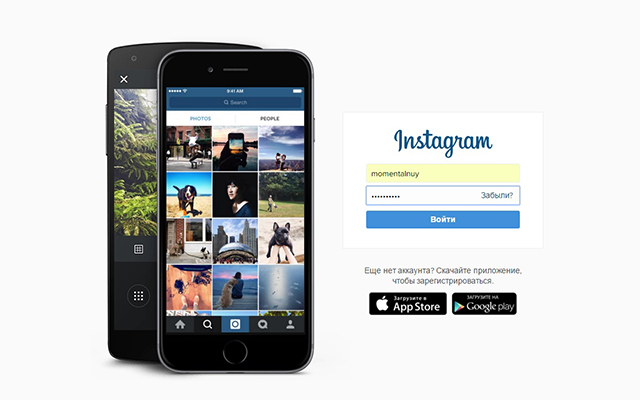
Как скопировать ссылку на фотографию в инстаграм
Процесс копирования ссылки на фотографию. Для того, чтобы получить адрес желаемого изображения, откройте нужное вам фото и нажмите правой клавишей мышки (ПКМ) в нижней части поля, рядом с датой и пометкой «Нравится».
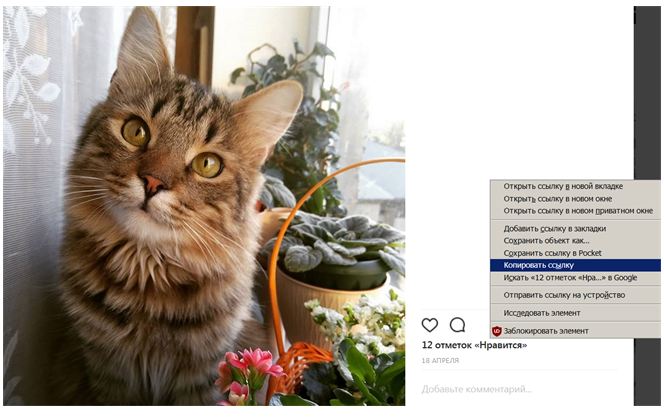
После этого, ссылка попадёт в буфер обмена, откуда вы сможете её распространять куда и кому угодно
Стоит обратить внимание, что этот способ подходит только для компьютерной веб-версии Instagram. Другой же способ, более простой и удобный, скопировать ссылку непосредственно из самой адресной строки вашего браузера
Для этого нужно снова открыть желаемое изображение и выделить всё содержимое этого поля.

Скопированная ссылка так же попадёт в буфер обмена и будет готова к дальнейшему использованию и вставки в другое место.
Как скопировать ссылку аккаунта в инстаграм
Копирование ссылки на профиль. Если речь идёт о версии для компьютера и вы хотите скопировать адрес собственного профиля, то можете воспользоваться копированием через специальную иконку, которая находится в верхнем правом углу экрана. Нужно просто нажать на ней ПКМ и выбрать «Копировать ссылку».
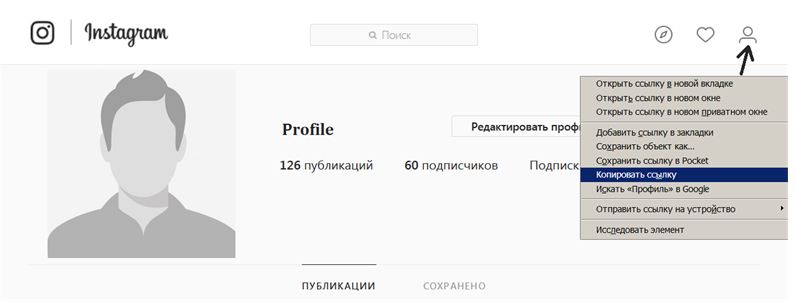
Через адресную строку браузера это тоже можно сделать, по аналогии с первым пунктом про копирование фотографий. Не забудьте проверить, скопирована ли вся ссылка целиком, так как неполные ссылки открыть не получится. То же самое касается и фотографий, где используются более длинные ссылки.
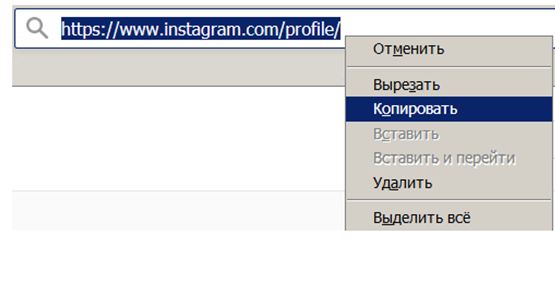
Если вам необходимо получить ссылку не на свой профиль, то это делается исключительно из поисковой строки, по аналогии с предыдущим, так как в последних версиях инстаграма опцию копирования URL профиля убрали.
Как скопировать ссылку в инстаграме с телефона
При копировании ссылки в инстаграме с телефона следует действовать по другому. Для начала вам нужно зайти на любую публикацию, ссылку которой вы хотите скопировать и нажать на иконку с тремя точками. В зависимости от типа вашего устройства, её местоположение может варьироваться.
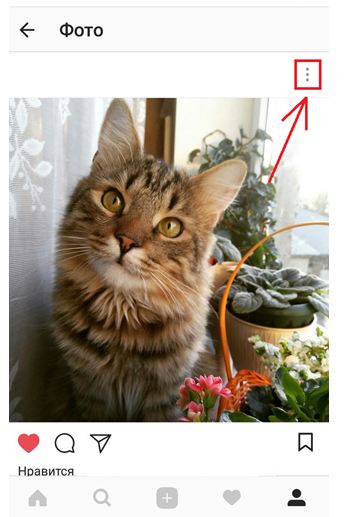
После того, как открылось контекстное окошко, выбирайте «Скопировать ссылку», после чего скопированная публикация попадёт в буфер обмена и будет готова для вставки и отправления. Этот элемент управления может быть использован в любой версии сайта, включая компьютерную, мобильную, а так же само приложение Instagram на всех поддерживающих его устройствах.
Еще один способ копирования ссылки
Есть ещё один способ того, как скопировать ссылку в инстаграме, но напрямую с копированием его связать нельзя. Под каждым фото вы можете обнаружить кнопку «Поделиться», которая выполнена в виде разделенной стрелки. Она позволяет отослать вашу публикацию любому пользователю, которому вы укажете.
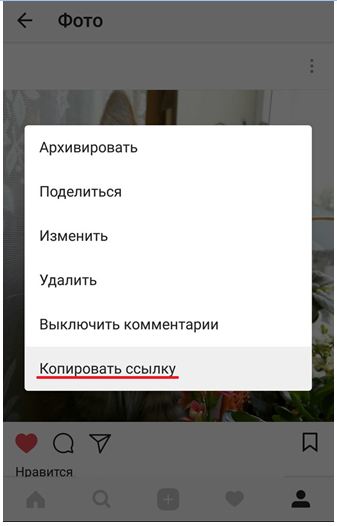
Итак, в этой статье вы могли узнать, как осуществляется процесс копирования различных ссылок на профили, фотографии и другие публикации. Следует помнить, что какие-то способы описаны только для компьютерной веб-версии, а какие-то только для мобильных устройств. Так же, большинство всех этих операций требуют авторизации пользователя на сайте.
Ссылка в посте и комментариях
Сначала поговорим о том, как оставить ссылку в описании под фото.
Чтобы добавить ссылку на сайт в посте опубликуйте фотографию. В описании напишите произвольный текст.
Укажите ссылку в формате: https://website.ru/ — на корпоративный сайт; группу в ВК, Facebook или Одноклассниках; раздел в онлайн-магазине; канал на YouTube.
Так выглядит неактивная ссылка в описании под фотографией
Перед адресом сайта напишите текст с призывом перейти по указанному URL. Можно оставить подробную инструкцию: выделите ссылку и вставьте ее в браузер.
Адрес сайта с призывом к действию — в формате небольшой инструкции. Это увеличит конверсию перехода на сайт
Чтобы пользователям было удобнее, перенесите ссылку на следующую строку. Можно выделить URL-адрес смайликами (Emoji) или специальными символами.
В Инстаграме можно оставить активную ссылку на другой профиль. В процессе публикации поста укажите логин аккаунта в формате: @login.
Отмечаем другого пользователя в Instagram в описании к фотографии
Когда пользователь кликнет на название аккаунта — он перейдет на чужую страницу.
Ссылки на другие Instagram-профили используются в следующих случаях:
Как копировать адрес страницы в Инстаграм
Есть три стандартных способа, как сделать ссылку на Инстаграм с телефона:
Владелец учетной записи может сделать URL только через компьютерную версию. Или же, отправить адрес на публикацию, поделиться где-либо. Со страницами других пользователей проще: сверху есть функция: «Поделиться профилем» или «Копировать ссылку».
С компьютерной версии можно составить адрес, используя «instagram.com» или получить из адресной строки. Если страница скрыта настройками конфиденциальности – её не сможет посмотреть незарегистрированный или неподписанный человек. Появится на экране: «Этот аккаунт скрыт настройками приватности». Чтобы его просмотреть – нужно отправить заявку и дождаться, пока ее подтвердят.
Поделиться своим профилем с другими
Скопировать ссылку в Инстаграме своего профиля возможно через публикации.
Как получить адрес на пост:
- Открыть Instagram – перейти к любой записи.
- Нажать сверху три точки: «Копировать ссылку».
- Получить адрес на запись.
Отправив его другим пользователям, они смогут перейти в профиль, посмотреть остальные записи.
Другой вариант, как поделиться именно на учетную запись:
- Открыть мессенджер или социальную сеть.
- Вписать: «instagram.com/@никнейм» и отправить.
Сделать QR-код в Instagram
QR-код – это встроенная функция, которая доступна в разделе настроек. Выглядит, как изображение с зашифрованной информацией. Его можно опубликовать в своем профиле, поделиться с друзьями, сделать скриншот. Чужой QR-код сканируют через сам Инстаграме и он переводит на страницу пользователя, которому принадлежит изображение.
Как сделать рабочую ссылку в Инстаграме через QR:
- Зайти в приложение – нажать сбоку: «Настройки».
- Сверху: «QR-код» — выбрать цвет или другие элементы оформления.
- Нажать по значку: «Поделиться» — указать социальную сеть, мессенджер или Сторис.
Владелец профиля может выбирать, какого цвета будет фон и смайлы вокруг кода. Чтобы поменять оформление – нажать по экрану и остановиться на нужном оттенке. Третий способ редактирования – селфи. Фотография будет размещена позади самого кода.
Кроме того, что адресом можно поделиться через сам Instagram – пользователь сможет сделать скриншот и распечатать изображение. Такой адрес используют для физических носителей: меню в ресторанах, билбордов или буклетов. Сделать Инстаграм-визитку с компьютерной версии не получится.
Отправить публикацию в мессенджер
- при размещении. Выбрать подключенные профили: Facebook, Twitter, Tumblr, Ameba и OK.ru;
- выбрать из Ленты и переслать.
Если запись уже опубликована:
- Открыть список своих публикаций.
- Выбрать пост – нажать сверху три точки: «Поделиться в».
- Указать любое приложение, которое было предложено.
- Откроется окно с выбранным сервисом – сделать публикацию.
Отправить при размещении можно лишь в том случае, если аккаунт другой социальной сети был добавлен ранее:
- Открыть «Настройки» — Аккаунт.
- Публикация в других приложениях – выбрать нужную социальную сеть.
- Авторизовать учетную запись – подтвердить подключение.
- Перейти к размещению новой публикации – на пункте: «Добавить описание» выбрать Facebook, Twitter или другие.
- Подтвердить добавление.
Размещая в других сервисах, над фотографией или видео будет указан исходником Инстаграм. Нажав по ней, посетители страницы смогут перейти к основной публикации.
Как посмотреть ссылку в Инстаграме на компьютере
Один из вариантов, как сделать ссылку в Инстаграме на страницу – воспользоваться веб — или компьютерной версией. Адрес профиля указан в верхней части, где достаточно нажать: «Выделить все» и копировать, чтобы получить URL.
Как с компьютера сделать ссылку на человека:
- Зайти в веб-версию – перейти в профиль нужного пользователя.
- Нажать сверху по адресной строке – Выделить все.
- Скопировать – отправить или сохранить.
То же работает и на своей странице: открыть свой профиль и копировать. Такой адрес открывается не только в компьютерной или веб-версии, но и со смартфона. Отправляя в Директе, пользователь сможет перейти и посмотреть публикации, учетные записи.
Чтобы сделать ссылку на Директ в Инстаграме с компьютера:
- Перейти к посту – с помощью адресной строки получить URL.
- Нажать по значку в виде самолетика – выбрать чат.
- Вставить скопированный адрес – отправить.
В отличие от публикаций и комментариев, в Директе отображаются активные ссылки. Это значит, что собеседник получит URL и сможет перейти на оригинал.
Добавление ссылки на другой профиль
Адреса других пользователей не относятся к ограничениям Instagram. Для их добавления встроены отдельные инструменты.
Чтобы добавить URL в пост:
- Создать публикацию.
- После редактирования найти поле «Отметить людей».
- Нажать на изображение в желаемом месте, в верхней строке вписать никнейм человека.
- Сохранить публикацию.
При нажатии на фото или видео имена отмеченных аккаунтов будут отображаться, а при клике на них перенаправят человека на указанный профиль.
Другой способ — в поле комментария под постом ввести знак «@» и никнейм. Появится выпадающий список, из которого можно выбрать аккаунт.
Чтобы добавить ссылку в Сторис:
- Создать историю.
- После редактирования на верхней панели найти меню стикеров.
- Выбрать стикер «Упоминание».
- В появившемся поле ввести имя другого пользователя в Instagram.
Несмотря на ограниченный функционал, добавить ссылку в Instagram может каждый пользователь. Для собственного продвижения достаточно и активного URL в профиле, для бизнес-аккаунтов выгоднее воспользоваться платной рекламой.





